win7开机软件自启动设置 win7怎样添加开机自动启动程序
更新时间:2024-02-25 17:51:07作者:yang
在我们使用电脑的过程中,有些软件可能需要在开机时自动启动,以便我们能够更方便地使用,而在Win7系统中,我们可以通过设置来实现这一功能。Win7开机软件自启动设置是一个非常实用的功能,它可以让我们的常用软件在开机时自动启动,省去了我们手动打开软件的麻烦。Win7怎样添加开机自动启动程序呢?接下来我们将一一给出解答。
具体步骤:
1.电脑开机后,点击左下角的开始菜单,如图。

2.点击后,在开始界面点击所有程序,如图。
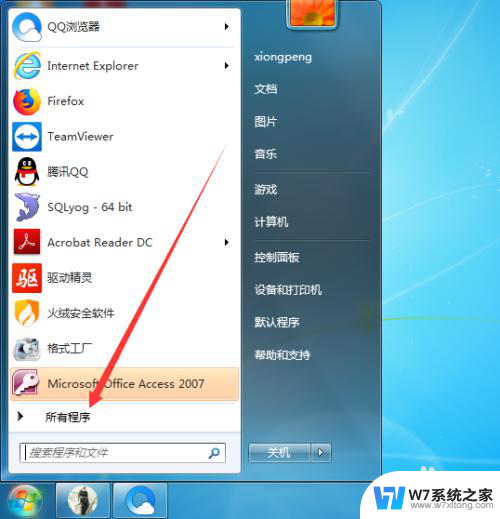
3.进入所有程序后,找到启动后点击鼠标右键。在弹出的右键界面点击打开,如图。
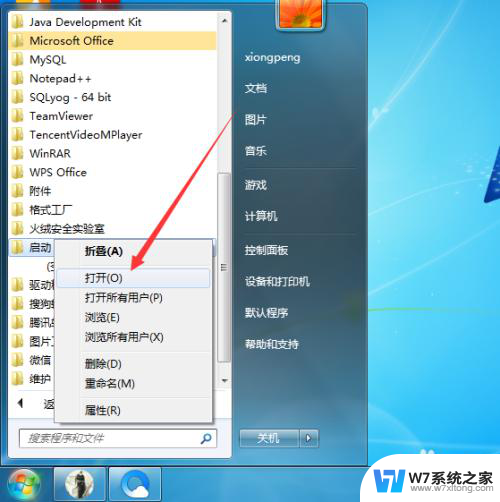
4.点击打开后,桌面显示启动窗口,如图。
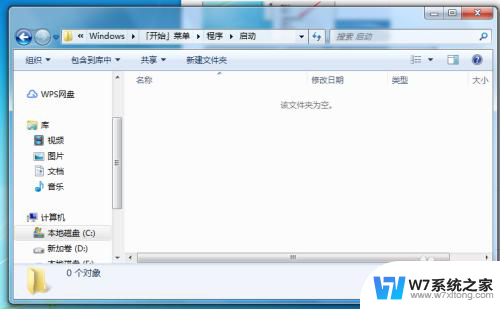
5.打开启动窗口后,找到需要开机启动的程序。然后点击鼠标右键选择创建快捷方式,如图。
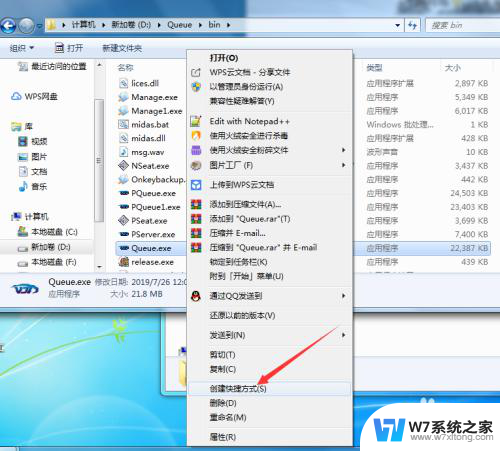
6.点击后,在当前文件夹显示刚创建的快捷方式,如图。
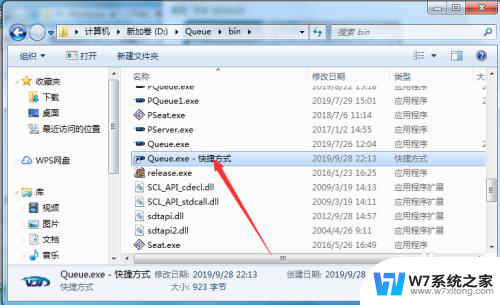
7.程序快捷方式创建完成后,将其拖动到刚打开的启动文件夹即可。如图。
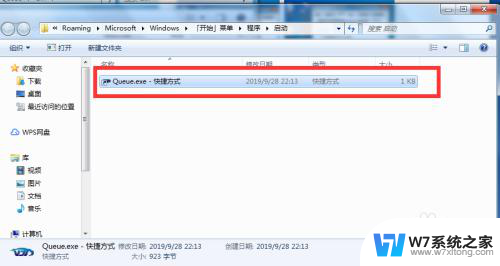
以上就是win7开机软件自启动设置的全部内容,如果有任何问题,请按照以上步骤操作,希望本文对大家有所帮助。
win7开机软件自启动设置 win7怎样添加开机自动启动程序相关教程
-
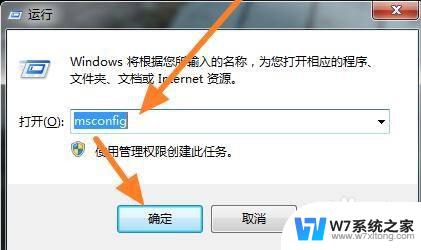 开机自启动的软件在哪里关闭win7 win7系统如何关闭软件开机自启动步骤
开机自启动的软件在哪里关闭win7 win7系统如何关闭软件开机自启动步骤2024-02-15
-
 开机自动拨号上网win7 win7自动拨号连接上网的设置步骤
开机自动拨号上网win7 win7自动拨号连接上网的设置步骤2024-02-16
-
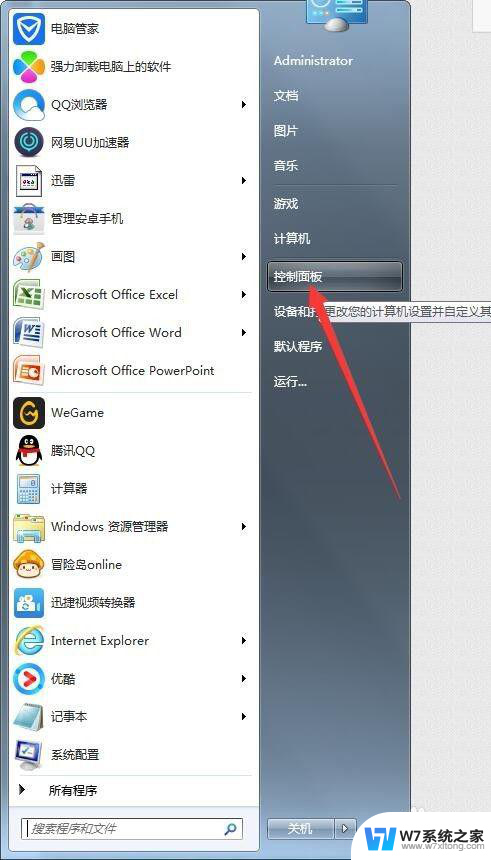 win7系统如何管理启动项 win7系统开机启动项管理方法
win7系统如何管理启动项 win7系统开机启动项管理方法2024-03-02
-
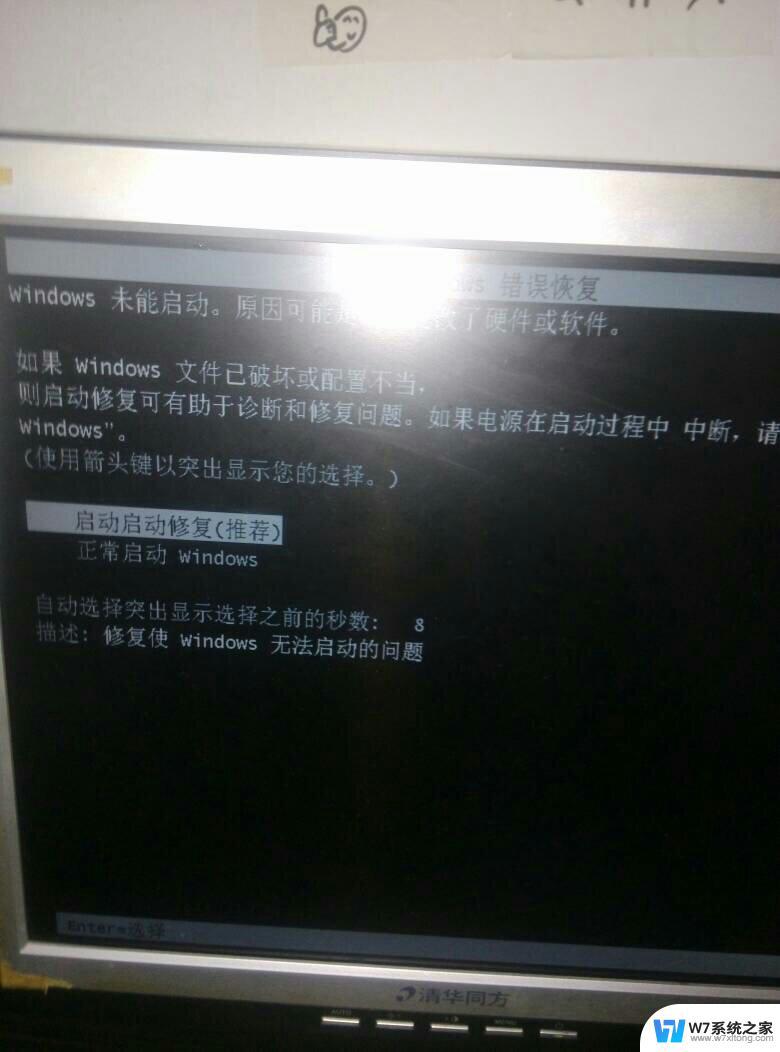 什么设置导致win7电脑无法开机 Win7无法启动黑屏怎么解决
什么设置导致win7电脑无法开机 Win7无法启动黑屏怎么解决2024-02-19
- win7双系统怎么设置默认启动系统 win7双系统启动设置步骤详解
- 快速开机设置 win7 如何在Win7上加快开机速度
- 如何给win7电脑设置开机密码 Win7开机密码设置方法
- win7 添加打印机 Win7如何添加网络打印机连接
- win7添加共享文件夹 win7局域网共享文件夹设置步骤
- 打印机共享win7怎么设置 win7共享打印机设置教程
- win7怎么连不上蓝牙音箱 win7蓝牙音箱连接成功但无法播放
- win7文件在windows资源管理器中打开无法删除 win文件资源管理器中文件无法操作怎么办
- win7系统设置的打印机怎么打印 win7系统连接打印机步骤
- 共享win7打印机 win7局域网打印机共享教程
- win7系统没有权限访问xp系统共享打印机的解决方法 Win7无法访问XP共享打印机的解决方案
- win7扫描仪共享怎么设置 Win7系统共享扫描仪共享设置方法
win7系统教程推荐
- 1 win7系统设置的打印机怎么打印 win7系统连接打印机步骤
- 2 win7扫描仪共享怎么设置 Win7系统共享扫描仪共享设置方法
- 3 win7台式机有蓝牙吗 怎么知道台式电脑有没有蓝牙模块
- 4 电脑设置不锁屏不休眠win7 win7电脑怎么调整不锁屏不休眠的设置
- 5 电脑上如何截图 截屏win7 Win7系统截图的5种教程
- 6 win7专业版永久激活码密钥 win7专业版密钥永久激活方法
- 7 win7把桌面位置改为d盘 win7如何更改桌面文件路径到D盘
- 8 如何给win7电脑设置开机密码 Win7开机密码设置方法
- 9 win7系统如何管理启动项 win7系统开机启动项管理方法
- 10 win7开机软件自启动设置 win7怎样添加开机自动启动程序